| Refrain [Mim]Tu es la plus [Lam]belle [Ré]parmi les plus [Sol]belles, [Mim]La plus belle [Lam]des chansons d'a[Do]mo[Si7]ur. Refrain [Mim] Quand je te [Lam]chante [Ré]j'ai le cœur en [Sol]joie, [Mim]Car tu parles [Lam]de l'amour [Do]de Jé[Si7]sus pour [Mim]moi. Strophe 1 [Sol]Il naquit dans une [Ré]écurie [Mim]La nuit de No[Si7]ël, [Mim]Pour le Fils de [Lam]Dieu, [Do]Quel étrange [Si7]lieu! Strophe 1 [Sol]Il mourut sur [Ré]une croix [Mim]entre deux bri[Si7]gands, [Mim]Pour le Roi des [Lam]rois, [Do]Quel étrange en[Si7]droit! |
VideoPsalm affiche les accords dans une couleur plus claire, pour faciliter la lecture des paroles mélangées avec les accords (ceci sera amélioré dans une prochaine version).
Accords, format ChordPro, transposition, capo
D'accords ?
Éditer un chant
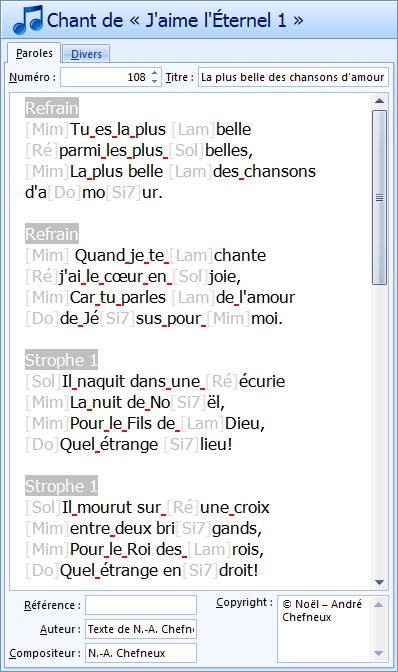

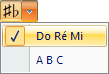


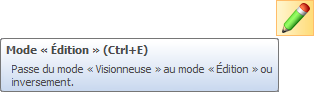
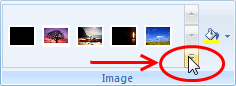
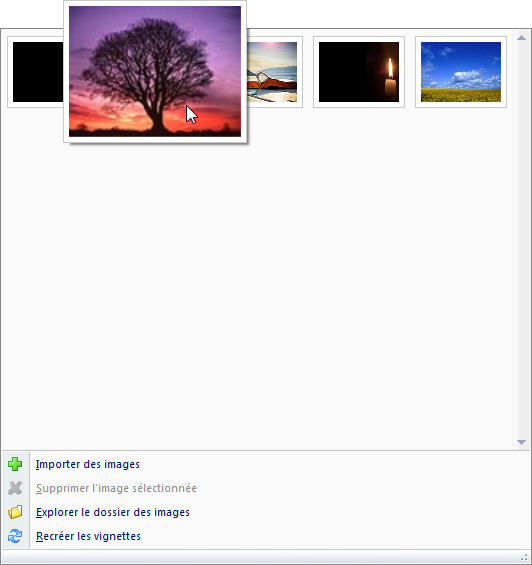
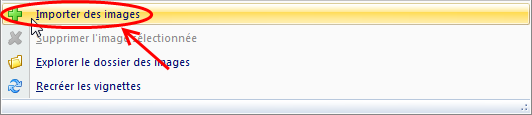
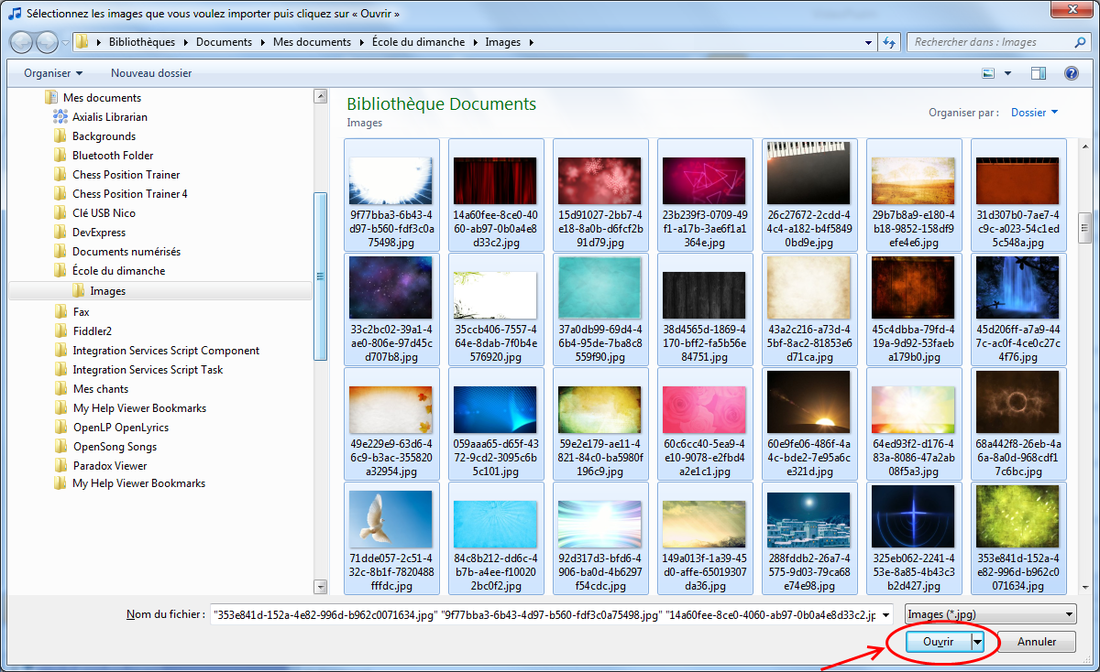
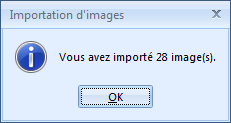
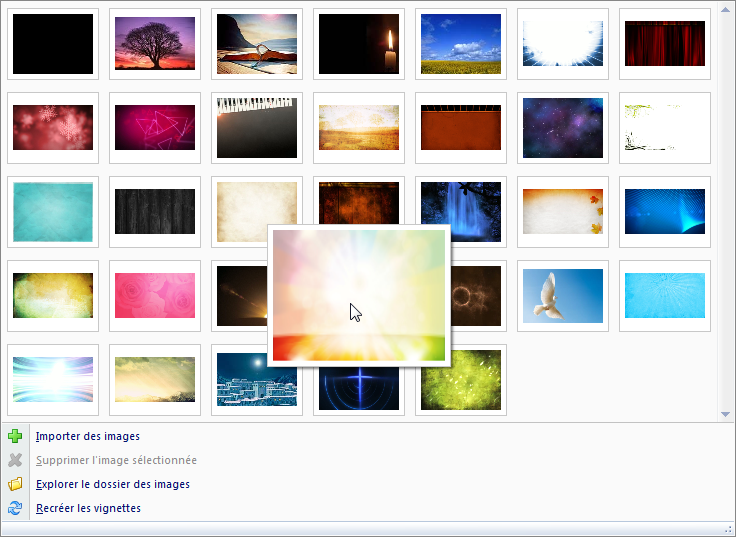
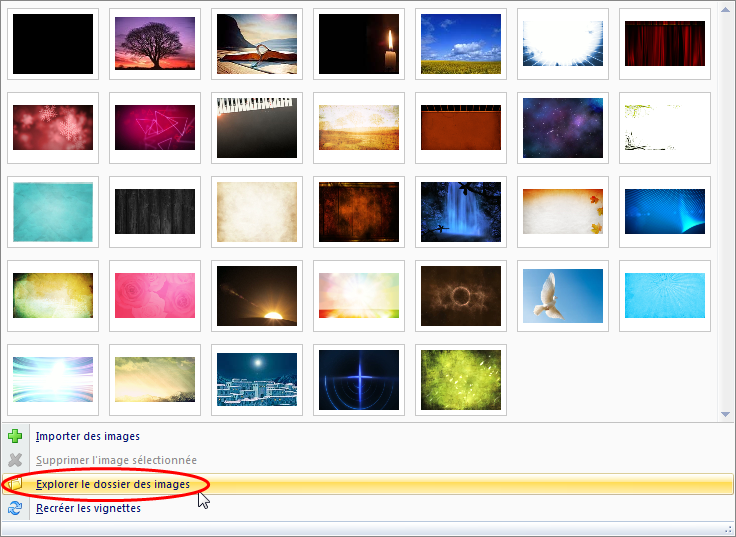


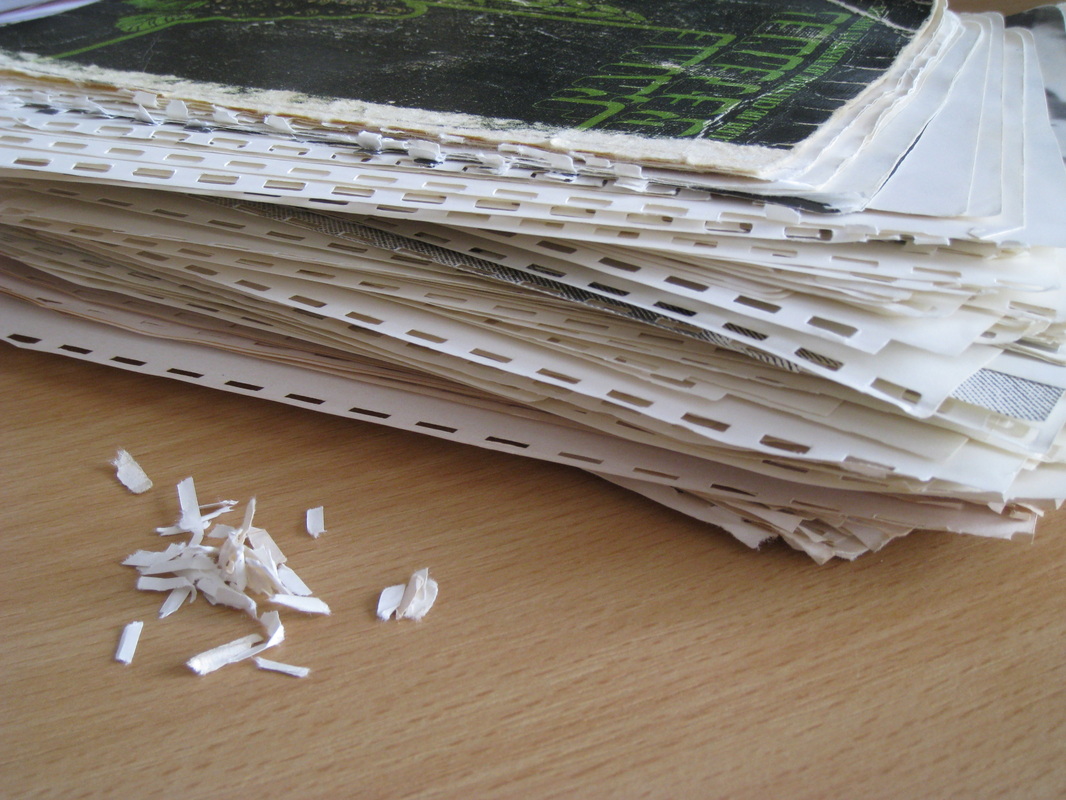
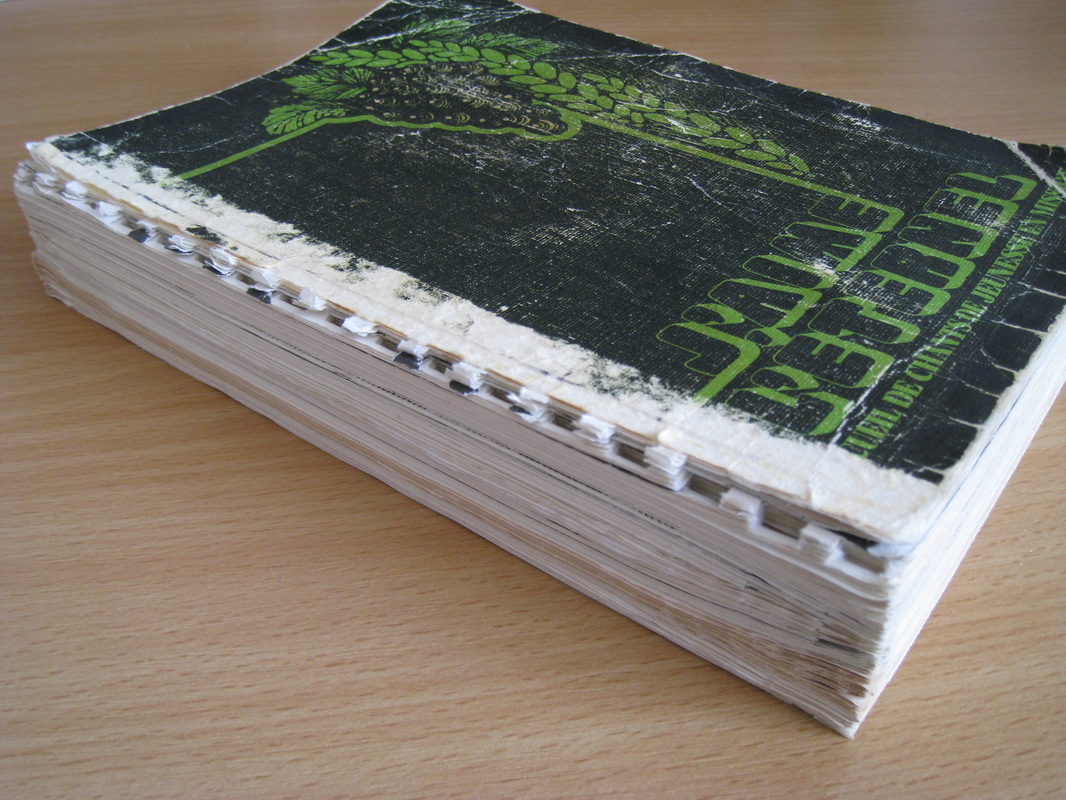

 Flux RSS
Flux RSS
